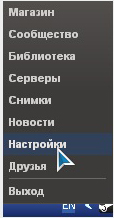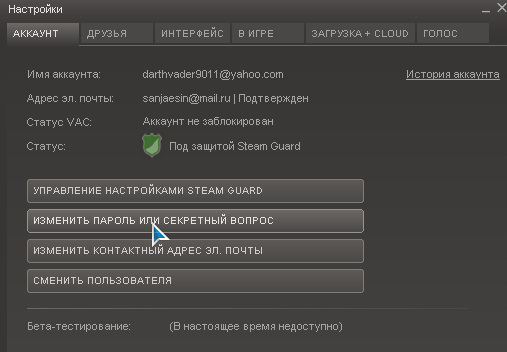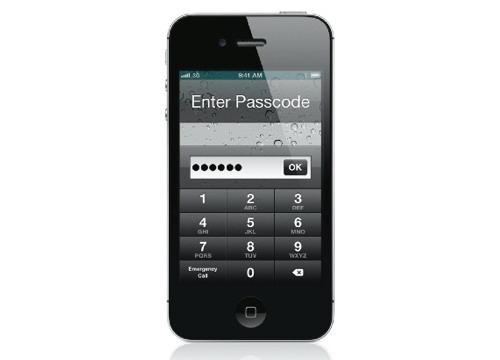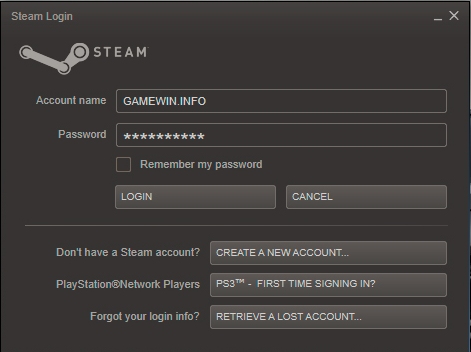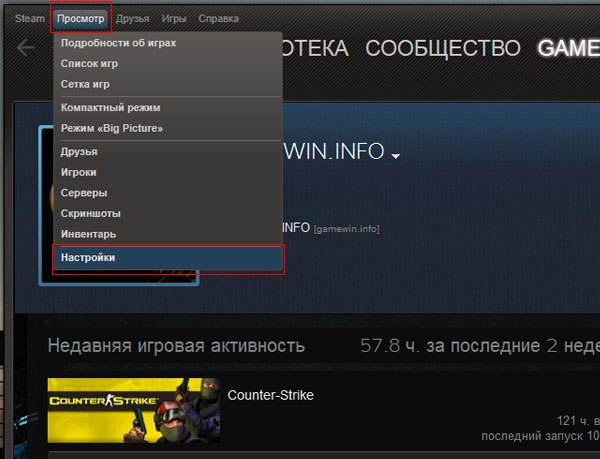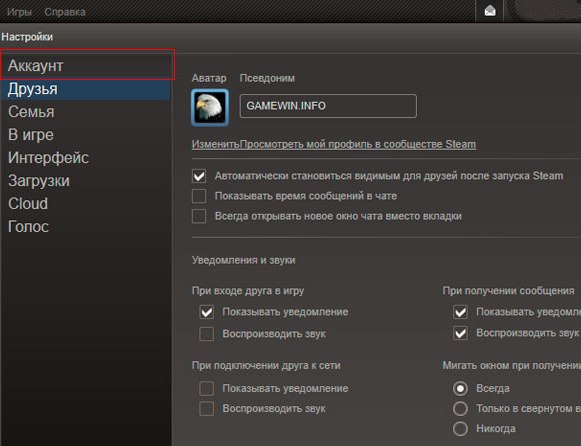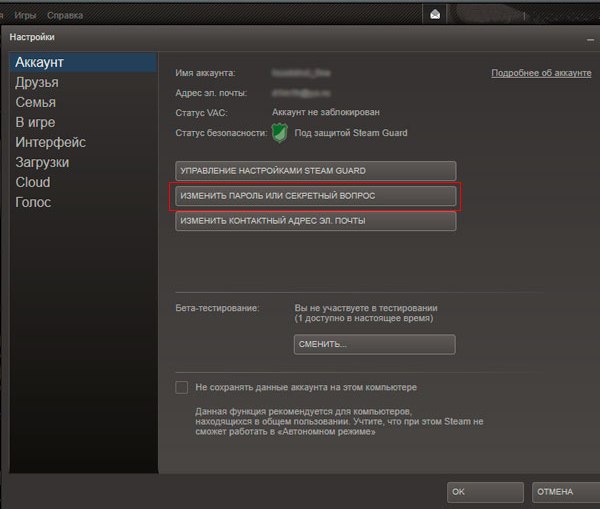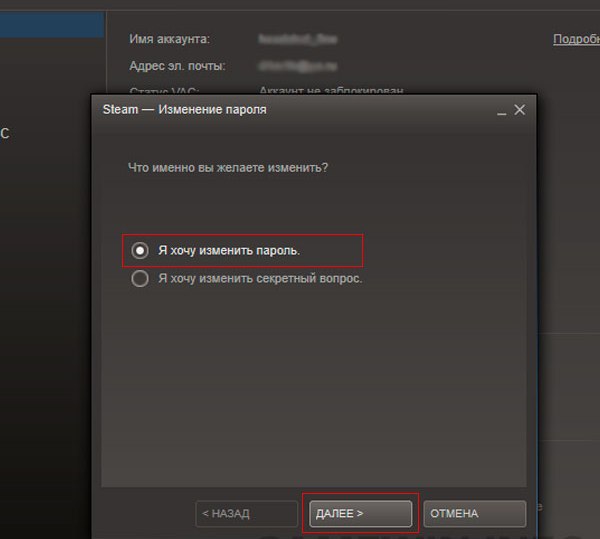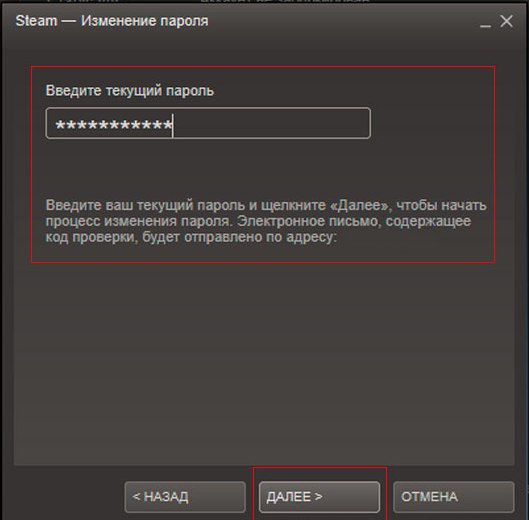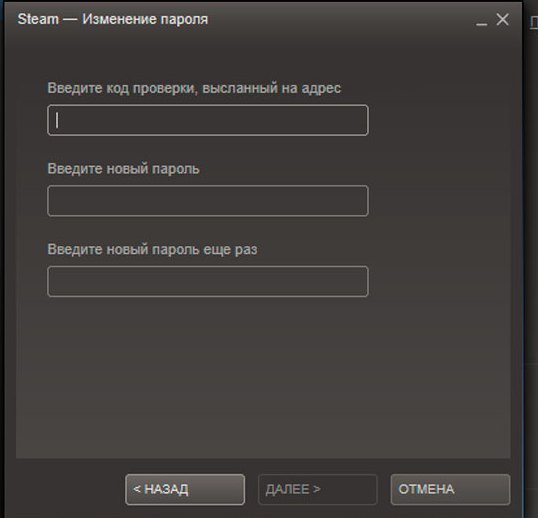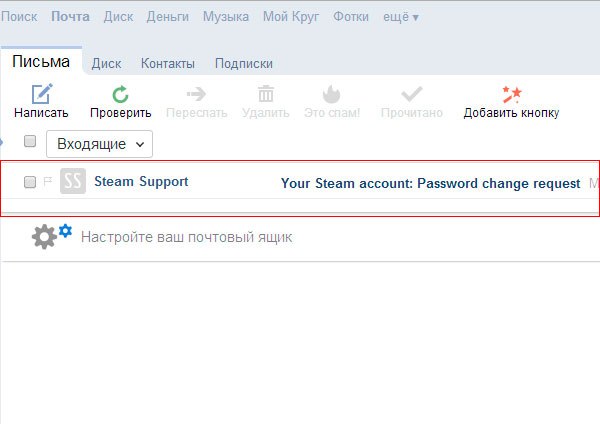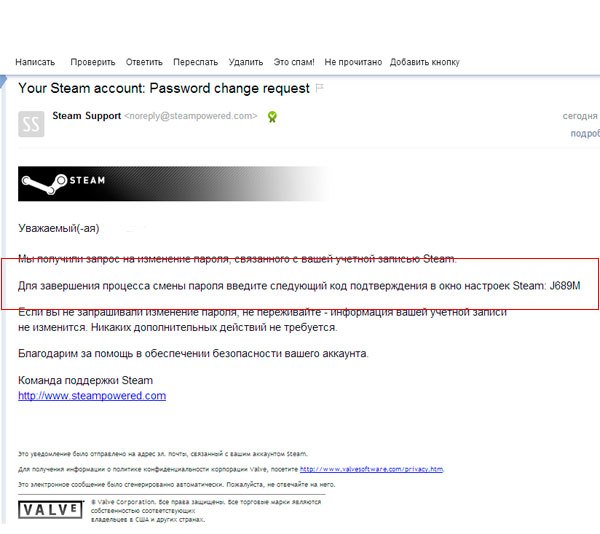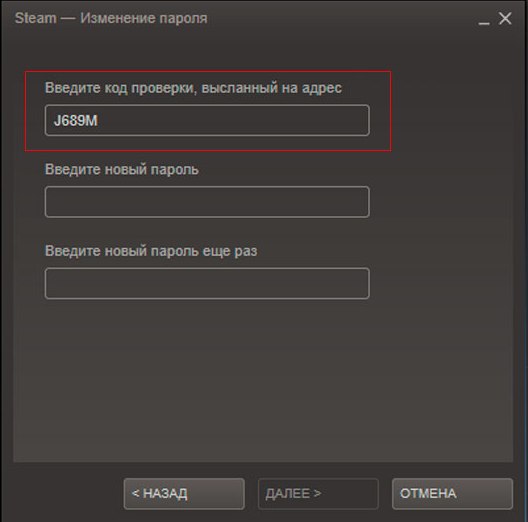Secret question — часто используемая мера безопасности в социальных сетях и не только. Его можно поставить в сервисах PlayStation Network, ВК, Яндекс, Google и многих других, а также в банках, откуда он и произошёл. Вы выбираете для себя вопросительное приложение, чаще всего личного характера, и записываете ответ. Как правило, злоумышленникам легче взломать пароль, нежели узнать девичью фамилию вашей бабушки или вашу любимую баскетбольную команду.
Secret question есть и в Steam. Там, как и в других сервисах, создав ответ однажды, тяжело сменить на другой. Однако способы есть и далее мы рассмотрим, как поменять вопрос, если старый вам почему-то не нравится или вдруг вы забыли его.
Смена
Вопросительное предложение с ответом, несмотря на свою распространённость, всё же устарелое средство защиты. Поэтому сейчас всё реже применяется. По этому пути пошёл и Стим ещё с 2011 года. Если ваш аккаунт привязан к номеру телефона, придумывать секретный ответ и вовсе не требуется.
Ранее можно было сменить следующим образом:
- Заходим в в Steam.
- Настройки.
Настройки в Steam
- Аккаунт.
- Изменить пароль или секретный вопрос.
«Изменить Пароль или Секретный Вопрос» в Steam
- Выбираем второе.
- Отвечаем на старый вопрос и придумываем новый.
Сделать это на некоторых учётных записях можно и сейчас. Но дело в том, что теперь эта мера безопасности не требуется. Распространение в Steam получил сервис Guard, который отлично защищает все ваши данные. С его помощью аккаунт состоит в связке с номером телефона и электронным почтовым ящиком. В случае если вы забыли пароль, вы можете легко восстановиться через письмо, отправленное на email и SMS-сообщение.
Если вы ещё не подключились к Steam Guard и до сих пор пользуетесь опцией Secret question, стоит поскорее это исправить — подтвердите свой почтовый ящик и привяжите номер телефона к учётной записи. После этого потребность в старом средстве защиты отпадает вообще и вы можете без всяких угрызений совести забыть свой любимый футбольный клуб (не можете). Поменять его, конечно, можно, но вряд ли он где-то ещё будет использоваться. Будет очень сложно восстановиться, если вы забыли пароль и ответ на вопросительное предложение.
STEAM — это онлайн магазин для продажи компьютерных игр и программного обеспечения в цифровом виде. Изначально Steam создавался компанией Valve для распространения собственных игр и обновлений для них. Но, позже через данный сервис начали продаваться игры и других разработчиков. А недавно в Steam появились и программы. Также в STEAM есть раздел, который называется «Сообщество». Это что-то вроде социальной сети для любителей компьютерных игр.
Данную статью мы посвятим одной из проблем, с которой часто сталкиваются пользователи данного онлайн магазина. А именно — смене пароля. Необходимость поменять пароль в Стиме может возникать в различных ситуациях. Например, если вы при регистрации указали не надежный пароль или вы подозреваете, что ваш пароль был украден злоумышленниками. Если вы попали в одну из подобных ситуаций и не знаете, что делать, то данная статья должна вам помочь. Сейчас вы узнаете, как поменять пароль в Стиме.
Шаг № 1. Открываем настройки Steam.
Для того чтобы поменять пароль в Стиме вам необходимо запустить программу STEAM на компьютере и зайти в ее настройки. Поменять пароль через официальный сайт STEAM не получится, нужно обязательно использовать программу. Поэтому запускаем Стим и сразу открываем меню «Steam», которое находится в левом верхнем углу окна Steam. В данном меню нужно выбрать пункт «Настройки».
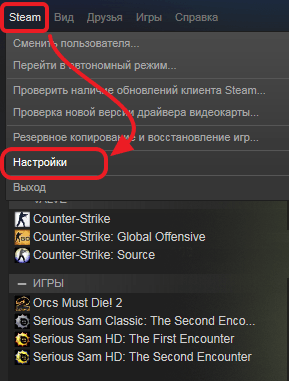
Шаг № 2. Нажимаем на кнопку «Изменить пароль или секретный вопрос».
После захода в настройки перед вами должно появиться окно с кнопкой «Изменить пароль или секретный вопрос». Нажимаем на данную кнопку и начинаем процедуру изменения пароля в Стиме.
Если кнопки «Изменить пароль или секретный вопрос» нет, то обратите внимание на то, в каком разделе настроек вы находитесь. У вас должен быть открыт раздел «Аккаунт».
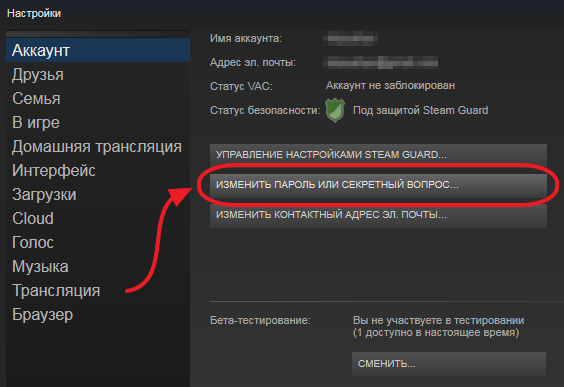
Шаг № 3. Выбираем пункт «Я хочу изменить пароль».
После нажатия на кнопку перед вами должно появиться небольшое окно. Здесь можно выбрать один из двух вариантов: «Я хочу изменить пароль» или «Я хочу изменить секретный вопрос». Для смены пароля выбираем пункт «Я хочу изменить пароль» и нажимаем на кнопку «Далее».
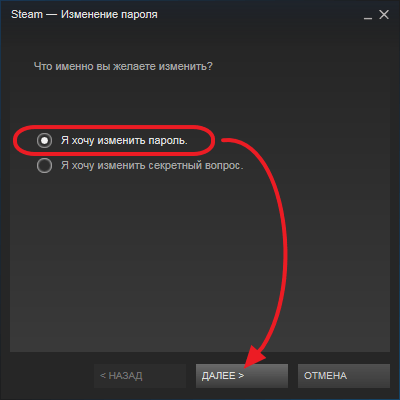
Шаг № 4. Введите текущий пароль от Стима.
Дальше Стим потребует ввести текущий пароль от аккаунта. Вводим пароль, который используется на данный момент и снова нажимаем на кнопку «Далее».
Если вы забыли пароль от STEAM, то изменить его не получится. В этом случае нужно будет использовать процедуру восстановления пароля.
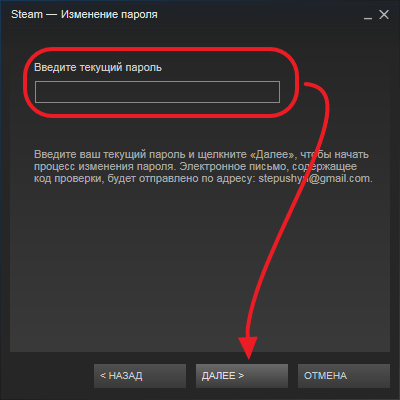
Шаг № 5. Введите проверочный код, который был отправлен на вашу электронную почту, а также новый пароль.
На следующем этапе нужно проверить электронную почту, которая была привязана к данному аккаунту в Стим. На эту почту должно прийти письмо с проверочным кодом. Скопируйте данный код и вставьте в первое текстовое поле.
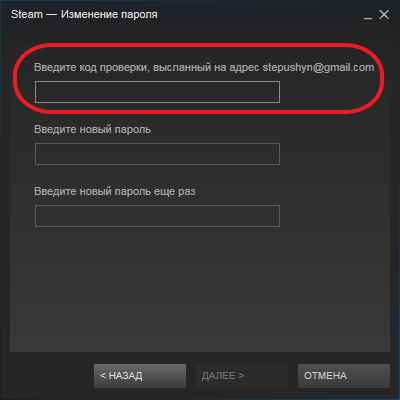
После того как проверочный код вставлен, можно вводить новый пароль и нажимать на кнопку «Далее». При вводе нового пароля обратите внимание на то, какая раскладка клавиатуры используется и включен ли Caps Lock.
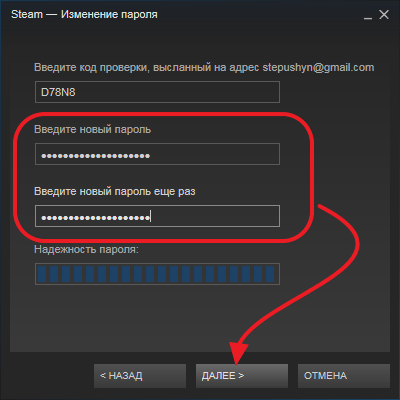
На этом все. Вы поменяли пароль в Стиме. Можете выйти из аккаунта и войти с новым паролем.
Обновлено: 09.02.2023
Чтобы сменить пароль на стиме через телефон, в первую очередь вам нужно чтобы был подключен steam guard на мобильный аунтетификатор. После этого заходим с мобильного приложения стим, далее в своем профиле нажимаем редактировать профиль. Там будет пункт сменить пароль.
В данном случае, у вас два выхода из данной ситуации.
1) Если вы помните данные учетной записи гугл, которая привязана к вашему телефону, то просто указываете их и снимаете блокировку
2) Если вы не помните никаких данных, то делаете сброс настроек(hard reset). Но в данном случае, исчезает вся информация, которая была на телефоне.
Удачи в разблокировке.
это делается очень просто.
в поисковик надо вбить «популярные пароли», найти список, каждый из списка пароль «примерить».
если ни один из популярных паролей не подходит, значит подобрать нужный — вряд ли когда-ниб удастся.
У нас тоже так было, но муж действительно менял пароль и его забыл, хотели отдать на прошивку, но что то так у них ничего и не получилось. Если стоял стандартный пароль 12345, возможно вместо Вас его кто то поменял, так что поспрашивайте в своей Семье. Если нет, можно положить телефон на несколько дней отключенным(Это в том случае если у вас стоит пароль при включении)возможно глюк отойдет, но не факт, а если телефон включается, но вы просто не можете например отформатировать его с применением пароля, то тут ничего не сделаешь кроме прошивки.
Вопрос несколько расплывчатый и может иметь два решения.
Если вы хотите узнать пароль для доступа к внешней точке доступа (роутер, другой телефон и т.п.), то на своем телефоне у вас вряд ли это получится — обычно такая информация скрыта.
Если же вас интересует пароль к точке доступа, организованной на вашем телефоне, то тут проблем не должно быть. Есть только некоторые особенности, зависящие от того, какая система у вас на телефоне — Андроид или айОс.
Пароль от своей точки доступа на телефонах с Андроидом следует искать в Настройках (а далее могут быть варианты в зависимости от модели телефона): далее в Мобильной точке доступа (или модема) — там будет наименование вашей точки доступа и установленный пароль (тут, кстати, можно поменять и то, и другое).
На Айфонах все это будет находиться тоже в Настройках и далее в Режиме модема, где в пояснении будет указано имя вашей точки и, соответственно, пароль доступа к ней (пароль меняется тут же, а вот имя точки доступа приравнено к имени вашего устройства — его следует искать в основных настройках телефона в разделе «Об этом устройстве»).
Клиент
Для использования Steam нужна программа-клиент. В браузере или приложении для телефона не доступны основные функции сервиса: нельзя устанавливать и запускать игры, устраивать трансляции, загружать скриншоты.
Как поменять пароль в Стиме:
Письмо с кодом смены пароля в Steam
Браузер
В браузере у Steam нет строки меню. Там нет и многих других функций. Например, чата с контактами. Но и в обозревателе можно настроить профиль.
Этот способ актуален и для Стим-клиента.
Телефон
Отредактировать учётные данные через телефон или планшет не получится. В мобильном приложении не предусмотрена такая функция. Вы можете лишь открепить аутентификатор или посмотреть код восстановления для него.
Но что делать, если вы далеко от компьютера? На смартфонах же есть браузеры. Откройте страницу Стима в любом обозревателе, авторизуйтесь и зайдите в настройки профиля.
Если прикреплен аутентификатор
Почта — не лучшая защита. Ведь и её могут взломать. Поэтому Steam предлагает использовать приложение в телефоне. Оно периодически генерирует новый ключ — несколько букв и цифр. Их надо вводить, если вы заходите с нового устройства или редактируете регистрационные данные.
Если смартфон потерялся или сломался, изменить пароль в Стиме будет непросто. При активации Guard дают аварийный код восстановления, который надо записать. С ним можно отключить защиту.
Без этой защиты появятся некоторые ограничения. Например, вы не сможете пользоваться торговой площадкой.
Отключить Guard можно при смене пароля.
- Выберите пункт «Нет доступа к аутентификатору» и следуйте инструкции. Скорее всего, вас попросят подтвердить привязанный номер телефона и e-mail.
- Или напишите в службу поддержки. Ответят не сразу, так как обращений много. Надо будет доказать, что это именно ваш аккаунт. Например, предоставить квитанцию об оплате, в которой указано, что вы переводили деньги на виртуальный счёт в Steam.
Восстановление пароля
Если вы не помните данные учётной записи или хотите сменить их оригинальным способом, запросите восстановление.
- На странице входа нажмите ссылку «Забыли пароль?».
- Выберите нужный пункт.
- Напишите логин.
- Если у вас прикреплён аутентификатор, введите ключ. Дополнительно попросят указать код, высланный по SMS или электронной почте.
- Если Guard не подключен, появится анкета. В ней нужно ответить на вопросы: какой e-mail использовался при регистрации, как вы оплачивали покупки и тому подобные. Дополните информацию скриншотами и чеками.
Надо иногда менять пароль к Steam в целях безопасности. Ведь на аккаунте могут быть деньги, купленные игры или другой ценный контент. В профиле указывают платёжные данные. К нему прикрепляют банковские карты и электронные кошельки. Придумайте надёжный код, чтобы его не могли подобрать.
Стим, программа, предоставляющая услуги по участию в компьютерных играх в режиме онлайн. Платформа, обеспечивающая потребителя своими разработками, поддержкой игр сторонних разработчиков.
Логотип игры Стим
Что требуется для участия в Стим?
- загрузка программы на компьютерное устройство
- регистрация аккаунта
- реквизиты: логин и пароль
Для чего стоит менять пароль в Стим? В целях безопасности личных данных после приобретения игр – онлайн в интернет – магазине.
Загрузить программу можно здесь.
Смена пароля с помощью электронной почты
Вводим логин, пароль для входа на свою страницу в Стим
- открываем личную страницу
- активизируем панель «Просмотр»
- входим в надстроечные параметры системы, нажимая клавишу «Настройки»
- на панели настроек, отмечаем раздел «Аккаунт»
- выбираем опцию, отвечающую за изменение пароля или сохранения нового секретного вопроса (см. рисунок ниже), нажимаем клавишу
- выбираем строку «Я желаю изменить пароль»
- нажимаем клавишу «Далее»
- в соответствующее поле вводим настоящий пароль, нажимаем клавишу «Далее»
Ввод существующего пароля
- просматриваем открывшееся окно «Изменение пароля»
- открываем свой почтовый ящик, указанный при регистрации в программе Стим
- читаем письмо с подтверждением системы на изменение пароля, следующей формы (см. рисунок)
Письмо на вашей почте с кодом подтверждения
-
в письме указан код, который следует скопировать и вставить в специальную строку (см. рисунок)
Впишите код из письма в строку на странице изменения пароля
- принимаете оповещение об успешной смене пароля
- нажимаете клавишу «Готово» для сохранения проделанных операций
Смена пароля с помощью телефона
Разница между предыдущим вариантом смены пароля и настоящим заключается в том, что код подтверждения системы на смену пароля приходит на ваш телефон, указанный при регистрации.
Схема:
- входим в аккаунт на Стиме, вводя логин и пароль
Открываем аккаунт на Стим
- нажимаем клавишу «Стим»
- активизируем клавишу «Настройки»
- на панели настроек, нажимаем строку «Аккаунт»
- нажимаем на клавишу «Изменить пароль»
Вводим действующий пароль
- активизируем клавишу «Готово»
- процедура по изменению пароля с помощью кода на мобильном телефоне, завершена
Система подтвердить операцию по изменению пароля
Смена пароля с помощью с помощью браузера
Такая смена пароля, не представляет трудности для пользователя, вообще!
- войдите в программу на свою страницу
- при входе в аккаунт, нажмите на клавишу «Забыли пароль?»
Нажмите на клавишу «Забыли пароль?»
- пользуясь подсказками системы, восстановите доступ к аккаунту
По инструкциям системы Стим восстановите доступ к аккаунту
- создайте новый пароль по схемам, указанным выше
Надеемся, у вас не возникнет проблем с процедурой изменения пароль!
Для использования Steam нужна программа-клиент. В браузере или приложении для телефона не доступны основные функции сервиса: нельзя устанавливать и запускать игры, устраивать трансляции, загружать скриншоты.
Как поменять пароль в Стиме:
Письмо с кодом смены пароля в Steam
Смена пароля с помощью телефона
- входим в аккаунт на Стиме, вводя логин и пароль
Открываем аккаунт на Стим
- нажимаем клавишу «Стим»
- активизируем клавишу «Настройки»
Активизируем параметр «Стим» (вверху), входим в настройки системы
- на панели настроек, нажимаем строку «Аккаунт»
- нажимаем на клавишу «Изменить пароль»
Вводим действующий пароль
Вписываем код и новый пароль на странице «Изменение пароля»
- активизируем клавишу «Готово»
- процедура по изменению пароля с помощью кода на мобильном телефоне, завершена
Система подтвердить операцию по изменению пароля
Если прикреплен аутентификатор
Почта — не лучшая защита. Ведь и её могут взломать. Поэтому Steam предлагает использовать приложение в телефоне. Оно периодически генерирует новый ключ — несколько букв и цифр. Их надо вводить, если вы заходите с нового устройства или редактируете регистрационные данные.
Если смартфон потерялся или сломался, изменить пароль в Стиме будет непросто. При активации Guard дают аварийный код восстановления, который надо записать. С ним можно отключить защиту.
Без этой защиты появятся некоторые ограничения. Например, вы не сможете пользоваться торговой площадкой.
Отключить Guard можно при смене пароля.
- Выберите пункт «Нет доступа к аутентификатору» и следуйте инструкции. Скорее всего, вас попросят подтвердить привязанный номер телефона и e-mail.
- Или напишите в службу поддержки. Ответят не сразу, так как обращений много. Надо будет доказать, что это именно ваш аккаунт. Например, предоставить квитанцию об оплате, в которой указано, что вы переводили деньги на виртуальный счёт в Steam.
Смена пароля с помощью электронной почты
Вводим логин, пароль для входа на свою страницу в Стим
- открываем личную страницу
- активизируем панель «Просмотр»
- входим в надстроечные параметры системы, нажимая клавишу «Настройки»
На панели «Просмотр» входим на опцию «Настройки»
- на панели настроек, отмечаем раздел «Аккаунт»
Открываем раздел «Аккаунт»
- выбираем опцию, отвечающую за изменение пароля или сохранения нового секретного вопроса (см. рисунок ниже), нажимаем клавишу
Опция «Изменение пароля или секретный вопрос»
- выбираем строку «Я желаю изменить пароль»
- нажимаем клавишу «Далее»
Клавиша » Я хочу изменить пароль», «Далее»
- в соответствующее поле вводим настоящий пароль, нажимаем клавишу «Далее»
Ввод существующего пароля
- просматриваем открывшееся окно «Изменение пароля»
- открываем свой почтовый ящик, указанный при регистрации в программе Стим
- читаем письмо с подтверждением системы на изменение пароля, следующей формы (см. рисунок)
Письмо на вашей почте с кодом подтверждения
-
в письме указан код, который следует скопировать и вставить в специальную строку (см. рисунок)
Впишите код из письма в строку на странице изменения пароля
Вводите код проверки, два раза вводите новый пароль, нажимаете клавишу «Далее»
- принимаете оповещение об успешной смене пароля
- нажимаете клавишу «Готово» для сохранения проделанных операций
Восстановление пароля
Если вы не помните данные учётной записи или хотите сменить их оригинальным способом, запросите восстановление.
- На странице входа нажмите ссылку «Забыли пароль?».
- Выберите нужный пункт.
- Напишите логин.
- Если у вас прикреплён аутентификатор, введите ключ. Дополнительно попросят указать код, высланный по SMS или электронной почте.
- Если Guard не подключен, появится анкета. В ней нужно ответить на вопросы: какой e-mail использовался при регистрации, как вы оплачивали покупки и тому подобные. Дополните информацию скриншотами и чеками.
Надо иногда менять пароль к Steam в целях безопасности. Ведь на аккаунте могут быть деньги, купленные игры или другой ценный контент. В профиле указывают платёжные данные. К нему прикрепляют банковские карты и электронные кошельки. Придумайте надёжный код, чтобы его не могли подобрать.
Смена пароля пользователям Steam, как и любого другого сервиса, обычно требуется для улучшения безопасности своего аккаунта или при невозможности выполнить текущий вход. В зависимости от возникшей ситуации процедура будет разной, и далее мы рассмотрим оба способа смены этого защитного кода.
Если прикреплен аутентификатор
Почта — не лучшая защита. Ведь и её могут взломать. Поэтому Steam предлагает использовать приложение в телефоне. Оно периодически генерирует новый ключ — несколько букв и цифр. Их надо вводить, если вы заходите с нового устройства или редактируете регистрационные данные.
Если смартфон потерялся или сломался, изменить пароль в Стиме будет непросто. При активации Guard дают аварийный код восстановления, который надо записать. С ним можно отключить защиту.
Без этой защиты появятся некоторые ограничения. Например, вы не сможете пользоваться торговой площадкой.
Отключить Guard можно при смене пароля.
- Выберите пункт «Нет доступа к аутентификатору» и следуйте инструкции. Скорее всего, вас попросят подтвердить привязанный номер телефона и e-mail.
- Или напишите в службу поддержки. Ответят не сразу, так как обращений много. Надо будет доказать, что это именно ваш аккаунт. Например, предоставить квитанцию об оплате, в которой указано, что вы переводили деньги на виртуальный счёт в Steam.
Меняем пароль в Steam
За последние годы в Стиме была проведена серьезная работа по усилению безопасности аккаунтов пользователей, в связи с чем получить доступ к профилю сторонним лицам стало гораздо сложнее. Однако если и сам владелец профиля по каким-то причинам не имеет полноценных данных для входа (например, забыл e-mail или не может пройти проверку через аутентификатор), выполнить смену пароля будет существенно труднее.
Менять пароль через мобильное приложение на текущий момент времени нельзя. Это возможно только через ПК-клиент или веб-браузер.
У большинства игроков установлен автоматический вход в свой профиль после запуска клиента. В связи с этим пароль будет меняться через его настройки.
«Настройки». Например, это можно сделать, кликнув по иконке программы в трее правой кнопкой мыши.</ol>
В открывшемся окне нажмите на «Изменить пароль».
Есть доступ к мобильному аутентификатору и электронной почте
- Для подтверждения своих дальнейших действий введите код из мобильного приложения при условии, что вход в аккаунт на смартфоне вы осуществили ранее или помните пароль для того, чтобы проделать это сейчас.
После успешного ввода символов вам будет предложено получить код на электронную почту, к которой вы привязывали аккаунт. Если у вас есть доступ к ящику, выберите этот способ и проверьте e-mail.
Код обычно приходит сразу же.
Вы увидите имя аккаунта, для которого будет происходить сброс пароля. Если к почтовому ящику привязано больше одного аккаунта, сперва укажите тот профиль, для которого желаете произвести смену пароля. Затем впишите 2 раза новый пароль и нажмите кнопку «Сменить пароль». В случае правильного ввода вы получите уведомление о том, что пароль был обновлен. Теперь вход с браузера, ПК и мобильного клиента надо будет осуществить заново.
Есть доступ к мобильному аутентификатору, но нет доступа к электронной почте
- Если на Шаге 2 предыдущей инструкции вы поняли, что доступ к ящику был утерян, выберите вариант
«У меня больше нет доступа к этому адресу эл. почты».</ol>
В качестве альтернативы будет предложено ввести пароль от аккаунта.
Теперь появится возможность смены пароля с предварительным выбором аккаунта, для которого будет осуществляться сброс (если к одной почте привязано больше 1 профиля Стим).
При условии, что вы не помните пароль, а вход в аккаунт раньше осуществлялся с браузера, и вы не удаляли оттуда сохраненные пароли, можете посмотреть эти данные в настройках веб-обозревателя.
Нет доступа к мобильному аутентификатору, электронной почте, был забыт пароль
Когда вы оба раза отметите отрицательно на вопрос о доступе к Steam Guard и e-mail, сервис предложит выполнить сброс пароля с использованием номера мобильного устройства, если он был привязан к аккаунту.
Если привязка была произведена и вы получили код доступа в виде SMS, введите его в окно Стима и выполните смену пароля. При отсутствии доступа к номеру телефона техподдержка не оставит вас в беде: она предложит заполнить специальную форму, которая смогла бы подтвердить ваше владение аккаунтом.
Чтобы сотрудники Steam смогли связаться с вами, укажите действующий адрес электронной почты, куда будет отправлен ответ о возможности восстановления доступа к аккаунту.
Когда не удается даже войти в систему, придется выполнять восстановление через стартовое окно. Этот вариант гораздо хуже предыдущего, поскольку не дает таких удобных вариаций по смене пароля, как если бы вы зашли в свой аккаунт.
«Не могу войти в аккаунт…».</ol>
При восстановлении через браузер кликните на «Поддержка».
Затем — на «Помогите, я не могу войти в свой аккаунт».
Выберите причину, по которой меняете пароль. Обычно это первый пункт — «Я не помню имя или пароль своего аккаунта Steam».
Введите логин — без этого этапа дальше в восстановлении вы не продвинетесь.
Теперь есть легкий способ восстановления — путем ввода кода из мобильного аутентификатора, и есть трудный — заполнение формы восстановления. При наличии доступа к мобильному приложению, где был осуществлен вход в ваш профиль заранее, введите код и следуйте инструкциям от поддержки. Более подробно эти шаги мы уже описывали ранее в этой статье.
При отсутствии доступа понадобится заполнить анкету, которая подтвердит вашу принадлежность к восстанавливаемому аккаунту. Не забудьте указать корректный адрес электронной почты, иначе ответа от техподдержки вы не получите.
Теперь вы знаете, как можно сменить пароль в Steam и как восстановить его, если он был забыт.
Зайдите на страницу «Об аккаунте» в клиенте, в браузере или в мобильном приложении. В разделе «Контактная информация» нажмите на строку «Управление номером …».
В следующем окне вы сможете поменять номер телефона в Steam. Выберите один из трех способов.
Клиент
Для использования Steam нужна программа-клиент. В браузере или приложении для телефона не доступны основные функции сервиса: нельзя устанавливать и запускать игры, устраивать трансляции, загружать скриншоты.
Как поменять пароль в Стиме:
Письмо с кодом смены пароля в Steam
Способ 1: с помощью кода из СМС
Походит всем, у кого есть доступ и к старому и к новому номеру (вы можете получать на них СМС).
Нажмите «Да, у меня есть доступ к старому номеру…».
В следующем окне вам предложат ввести новый номер. Введите его и нажмите «Далее». В случае необходимости сначала смените страну.
На указанный номер придет СМС с новым цифровым кодом. Введите код на следующей странице и нажмите «Далее».
Читайте также:
- Алкатель 2003d как вставить симку
- Как программировать gsm модуль
- Как снять закрытый профиль в вк с телефона
- Poco x3 nfc не работает микрофон
- Как не бояться звонить клиентам по телефону риэлтору